Mnogi se soočajo s takšno težavo, ko njihov najljubši bliskovni pogon, ki je že večkrat pomagal, ni berljiv, ko je povezan z računalnikom. V tem primeru ne obupajte in vrzite pogon USB v koš za smeti. Poskusite obnoviti, popraviti.

V resnici se lahko s to nalogo spopade vsak, vi pa boste za obnovo porabili približno 10 minut. Res je, da je vredno pridržati se, da je bliskovni pogon z mehanskimi poškodbami najverjetneje nepopravljiv.
Za obnovitev podatkov iz pogona USB moramo najprej ugotoviti njegove parametre, in sicer VID in PID. Ogledate si jih lahko tako, da odprete »Device Manager« prek »Start« - »Control Panel«.
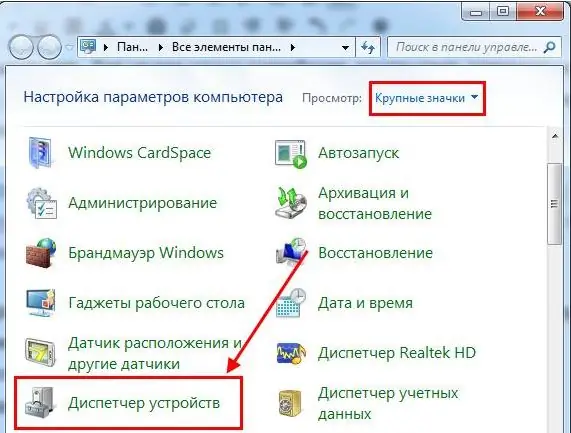
Poiščite "Krmilniki USB" in ga odprite. Tu morate najti "USB Mass Storage Device", ki je naša USB naprava za shranjevanje.
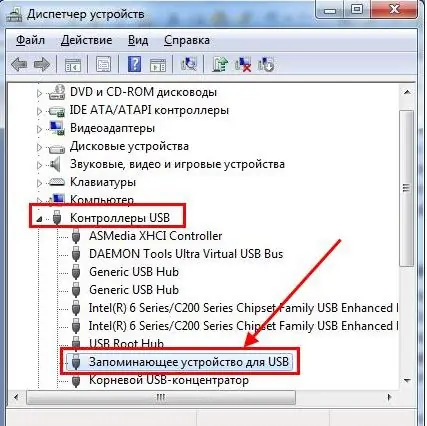
Kliknite ga z gumbom miške, izberite "Informacije", pojdite na "ID opreme" in kopirajte (odpišite na list) VID in PID.
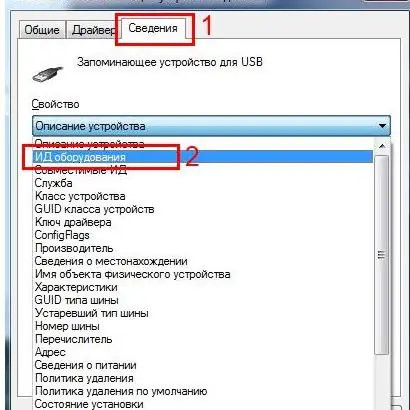
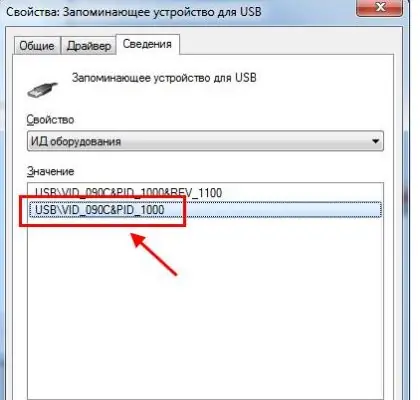
Zdaj so nam parametri pogona znani, še vedno je treba najti pripomoček za obnovitev bliskovnega pogona na brezplačni spletni strani
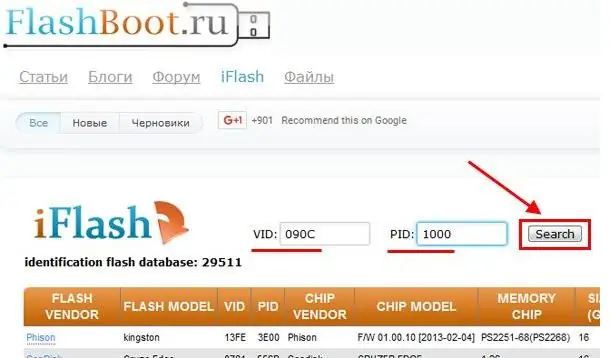
V iskalnik vnesite parametre bliskovnega pogona VID in PID in kliknite gumb "Išči". Po končanem iskanju se prikaže tabela. V desnem stolpcu "Utils" bo program, ki ga je treba prenesti, da obnovite določen model bliskovnega pogona.
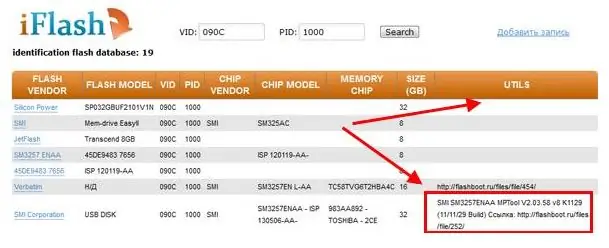
Izberite program, ki ga potrebujete glede na proizvajalca bliskovnega pogona in predhodno najdene parametre.
Če proizvajalca ne poznate, pojdite na "Start" - "Moj računalnik" - poiščite pogon USB in v lastnostih na zavihku strojne opreme poiščite proizvajalca.
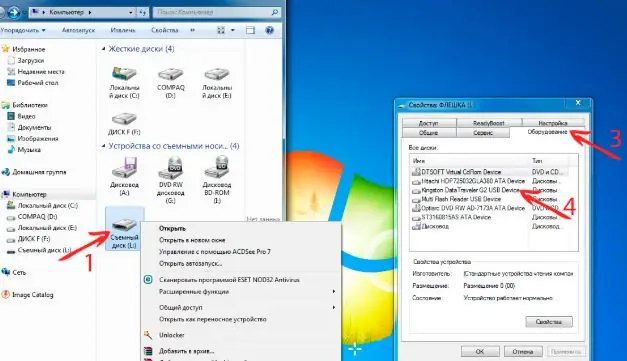
Zdaj veste, kako lahko obnovite pogon USB.






